- 特集
- 更新日:2023年05月26日
Amazonをスマホ版の表示に切り替える方法!スマホ版にならない原因と対処法

※当記事はPRを含みます。詳しくはこちら。
※カシモWiMAXは株式会社マーケットエンタープライズの関連会社、株式会社MEモバイルが運営しています。
Amazonは本や雑誌のみならず、食料品や電化製品、日用雑貨や靴、洋服など、私たちの生活に必要なものをほぼすべて取り扱っており、非常に便利です。
スマホから商品を簡単に購入できるので、日常的に利用している人も多いのではないでしょうか。
スマホでアマゾンを閲覧しているとき、よく起きるのが「PC版のwebサイトが表示されてしまい元に戻せない」「スマホ版にならない・切り替えできない」という問題です。
何かがきっかけでスマホ版からPC版に切り替わってしまい、中々元に戻せなくて困っている人もいると思います。
この記事ではそのような悩みを解決するために「Amazonをスマホ版に切り替える方法」「PC版からスマホ版にならない時の対処法」を紹介します。
この記事を読めば簡単に元のスマホ表示に戻すことができるので、困っている人はぜひ参考にしてください。
目次
スマホ版AmazonをPC版に変更する2つの方法

スマホのブラウザでAmazonのサイトを開くと、通常はスマホ版のwebサイトが表示されるはずです。
スマホ版のAmazonを、PC版Amazonに切り替える2つの方法を紹介します。
1.Amazon公式サイトで変更する
まず最初に、Amazonのスマホ用webサイトが持つ機能によって変更する方法を紹介します。
1.スマホのブラウザでAmazonのスマホ用webサイトを表示する
GoogleやSafariなどで「Amazon」と検索するか、ブラウザのアドレスバーに「amazon.co.jp」と入力すれば、Amazonのサイトが開きます。
通常であれば、下の画像のようなスマホ版webサイトが表示されるはずです。
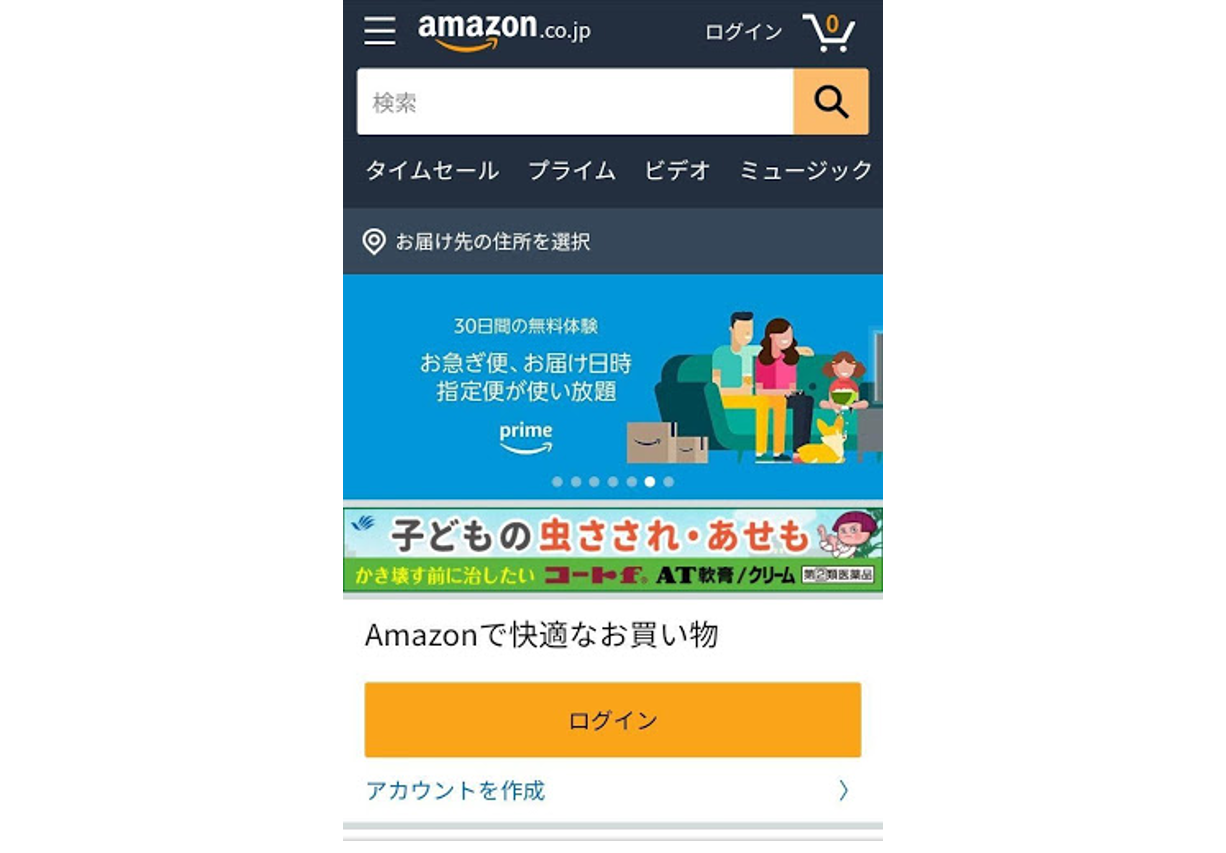
2.サイトを最下部までスクロールさせ、「Amazon PCサイト」をタップ
表示されたスマホ用webサイトを最下部までスクロールさせると、「Amazon PCサイト」というリンクが表示されるので、タップしてください。
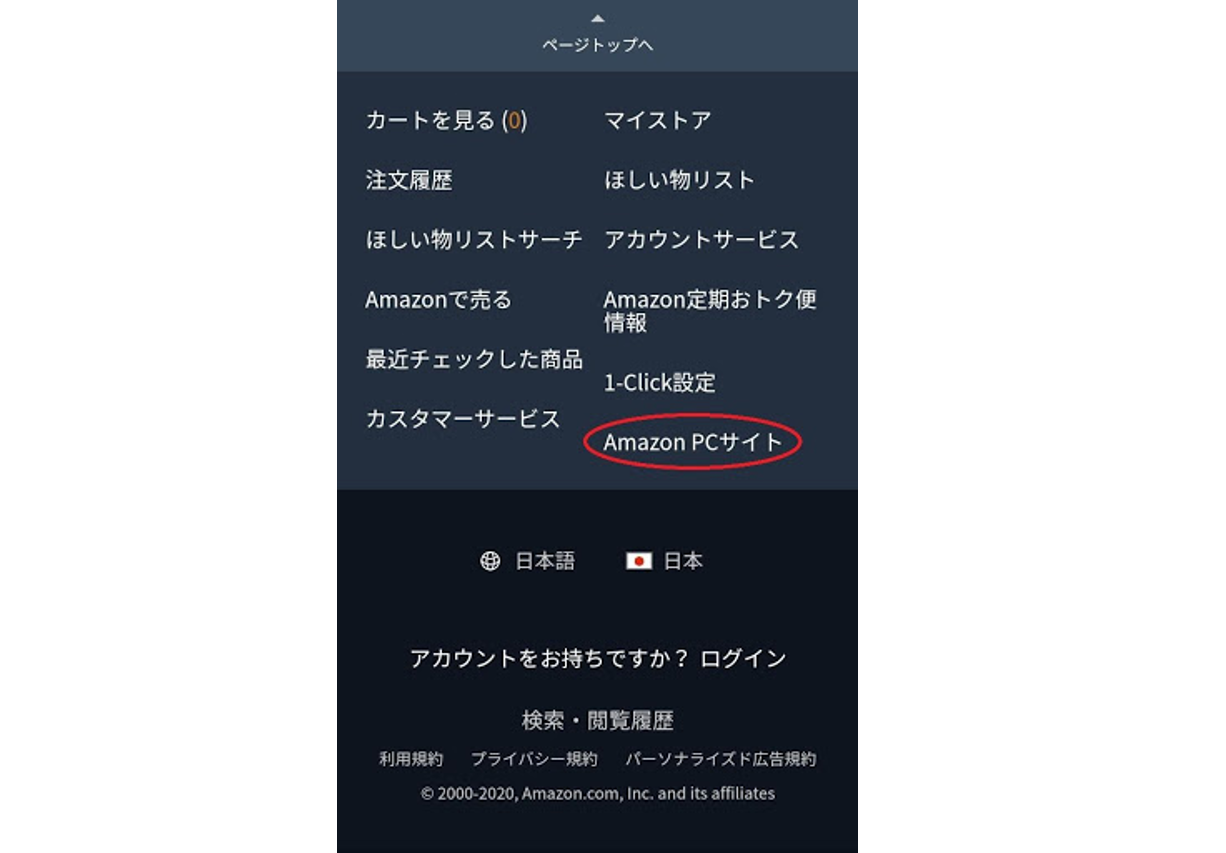
3.Amazonのデスクトップ用webサイトが表示される
すると、以下のようにAmazonのデスクトップ用webサイトが表示されます。
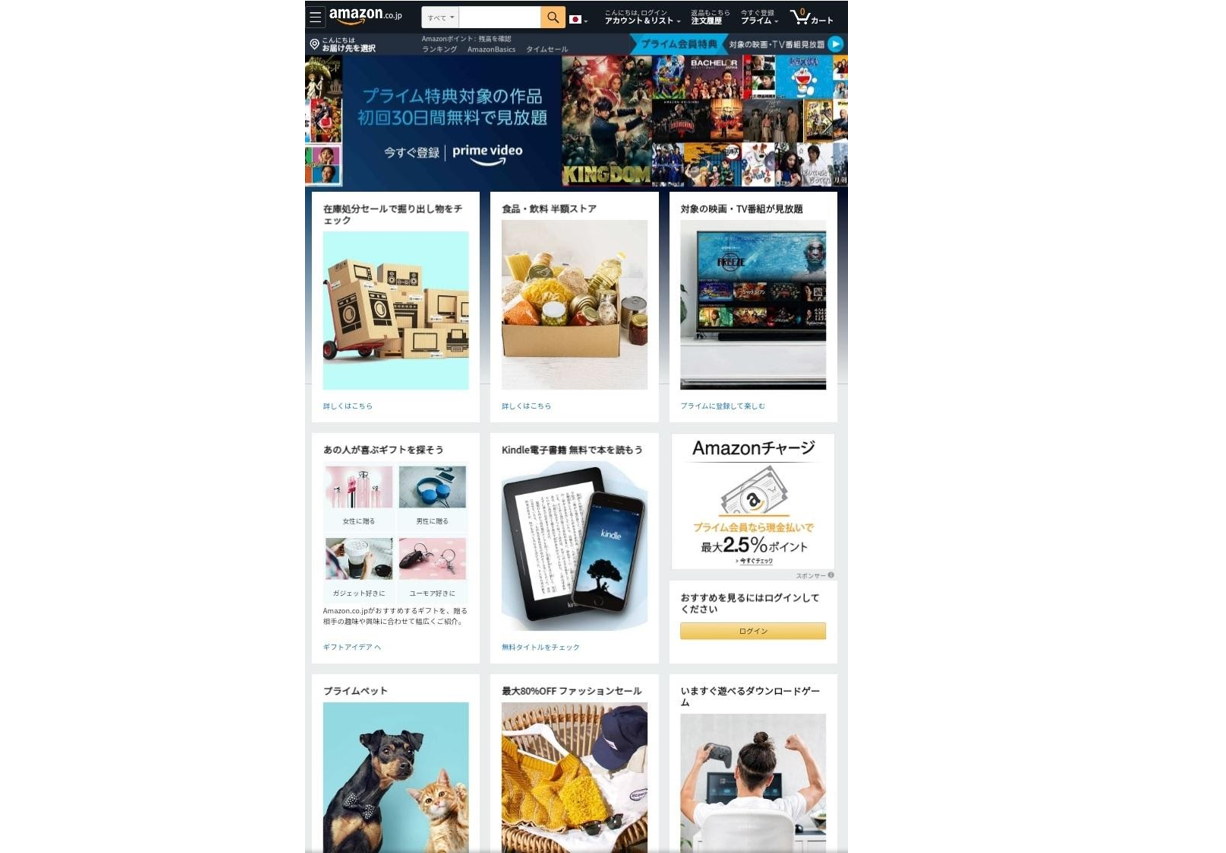
2.ブラウザの機能でPC版webサイトを表示する
次に、ブラウザの機能を使って、Amazonのスマホ用webサイトをPC版webサイトに変更する方法を紹介します。
ブラウザによって多少手順が違うので、Androidスマホで利用者の多い「Google Chrome」と、iPhoneに標準搭載されている「Safari」の手順をそれぞれ解説します。
【Chrome】1.ブラウザのアドレスバー右の縦の三点メニューをタップ
ChromeでAmazonのスマホ用webサイトを開いたら、アドレスバーの右側(下の画像ではタブ数表示の「1」の右側)にある丸印が縦に3つ並んでいるメニューボタンをタップします。
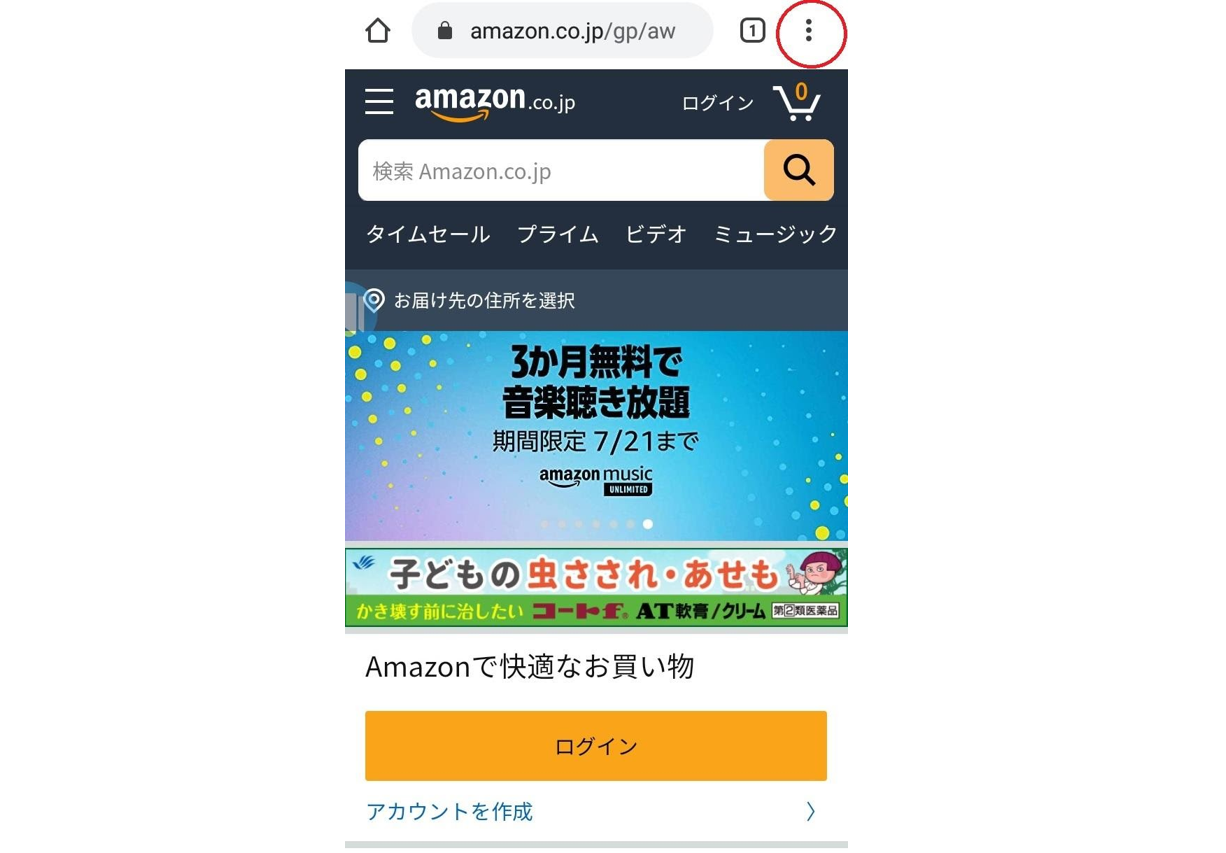
【Chrome】2.「PC版サイト」右のチェックボックスにチェックを入れる
メニューを開くとその中に「PC版サイト」という表示があり、右側のチェックボックスにチェックが入れられるようになっています。
チェックボックスをタップし、チェックを入れてください。
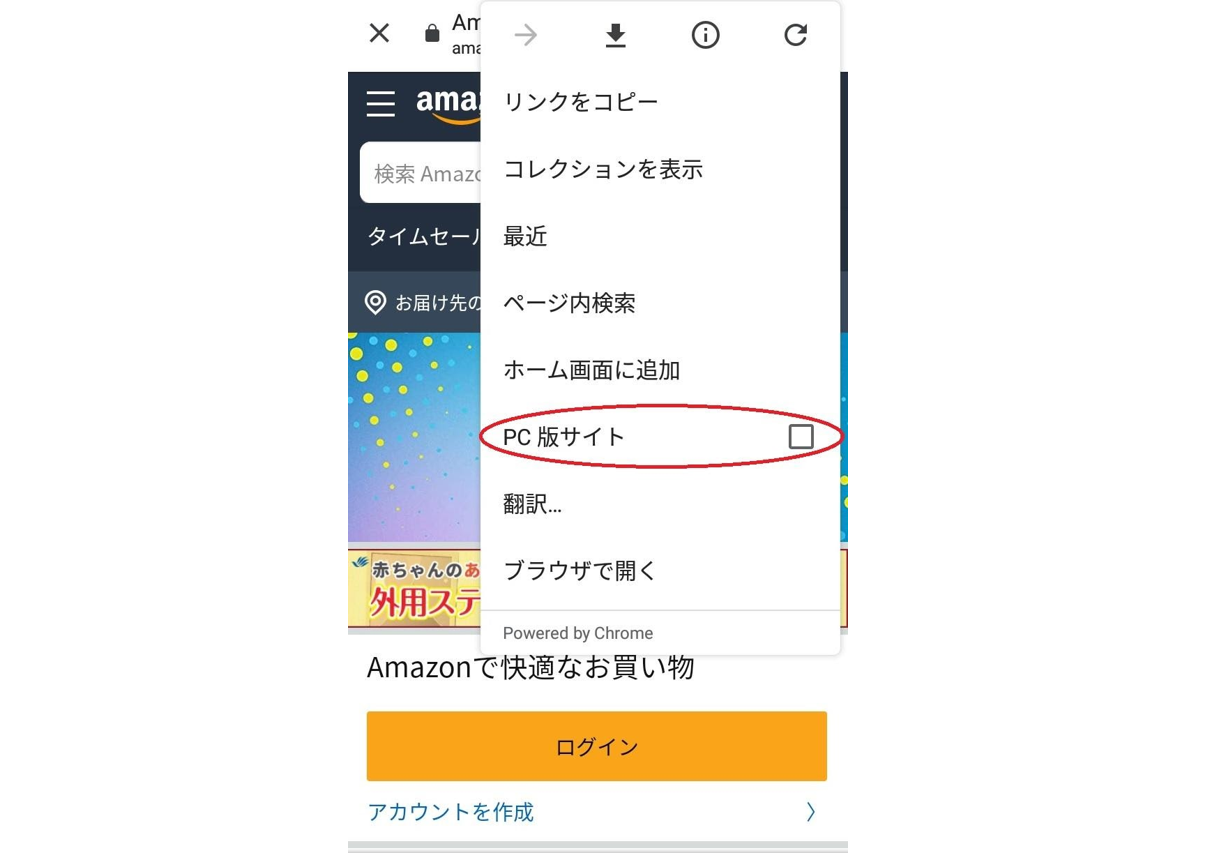
【Chrome】3.Amazonのデスクトップ用webサイトが表示される
これでAmazonのデスクトップ用webサイトが表示されます。
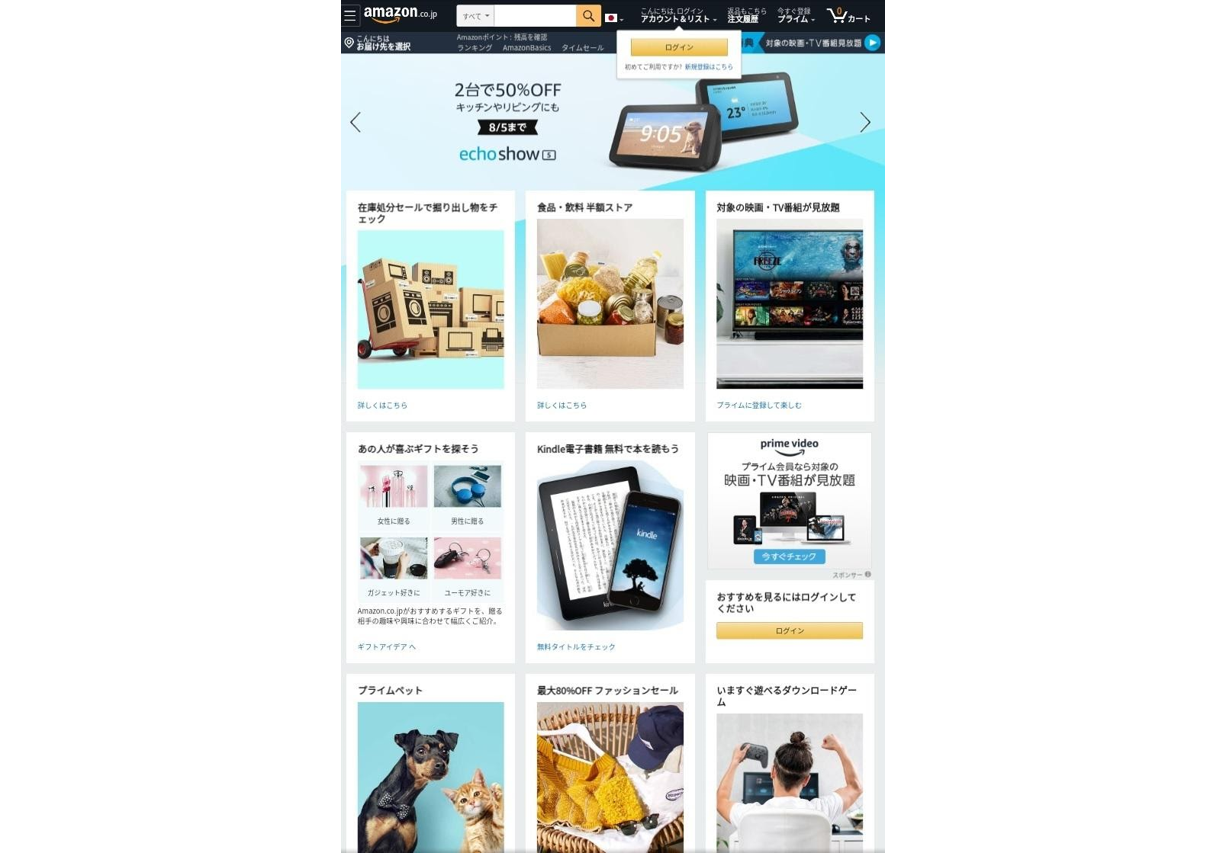
【Safari】1.ブラウザのアドレスバー左の「AA」をタップ
次にiPhoneに標準搭載されているSafariでの操作方法ですが、Safariは最初にアドレスバーの右側に「AA」と表示されている箇所をタップします。
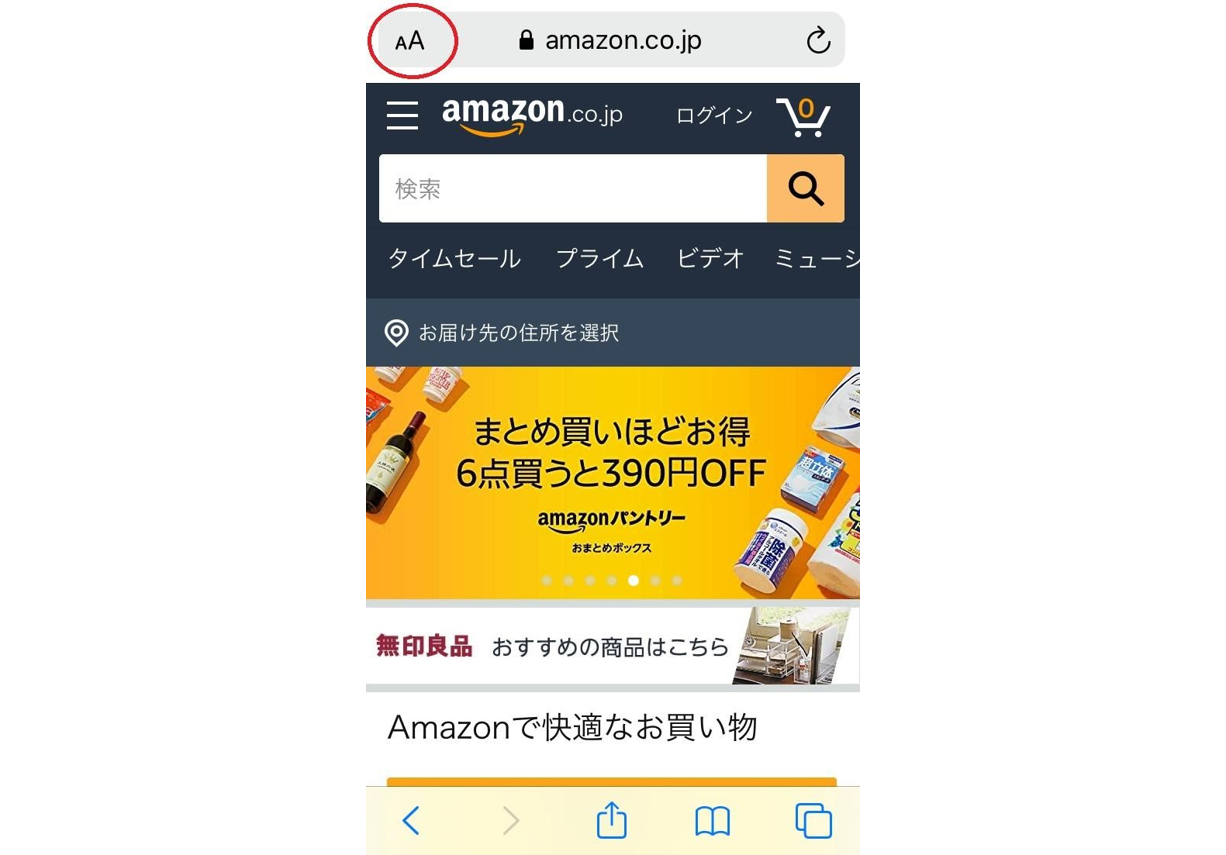
【Safari】2.「デスクトップ用Webサイト」をタップ
するとメニューが開かれるので、「デスクトップ用Webサイトを表示」をタップします。
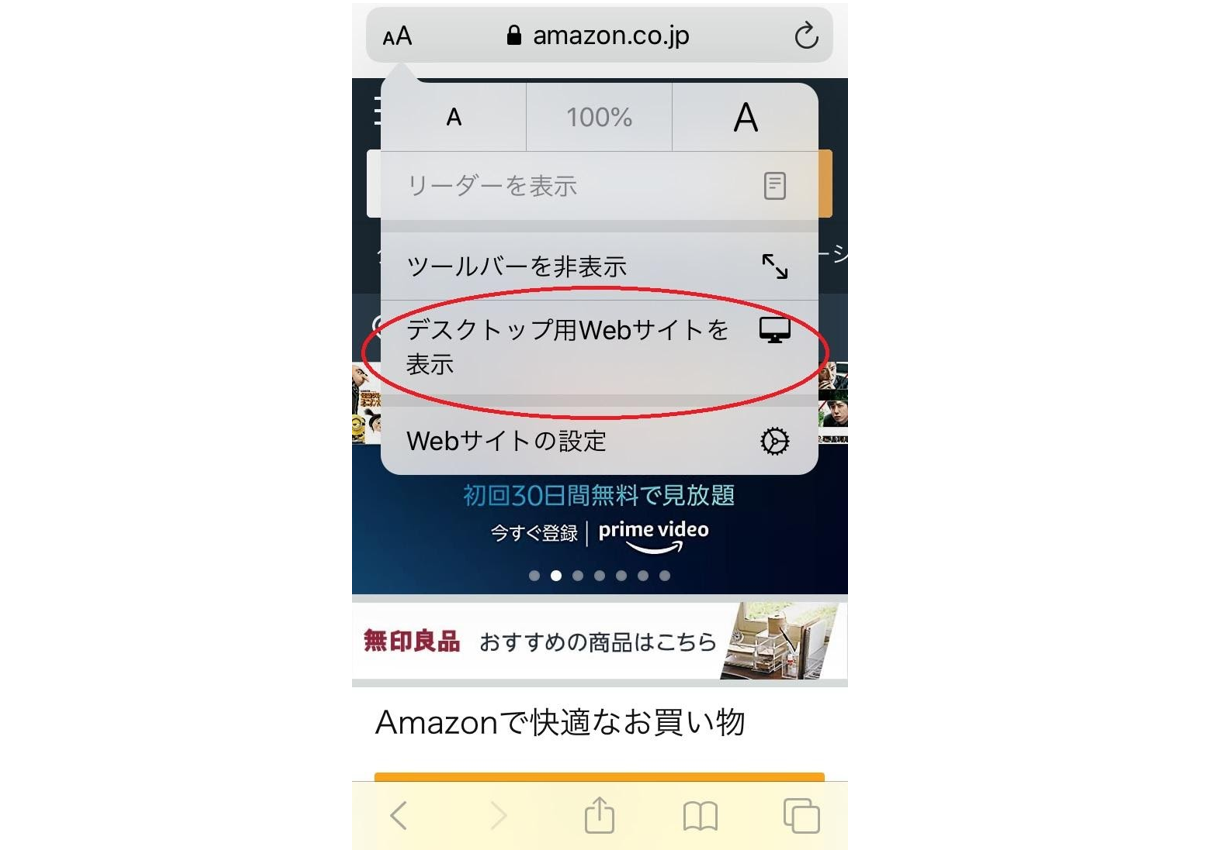
【Safari】3.Amazonのデスクトップ用webサイトが表示される
これでAmazonのデスクトップ用webサイトが表示されます。
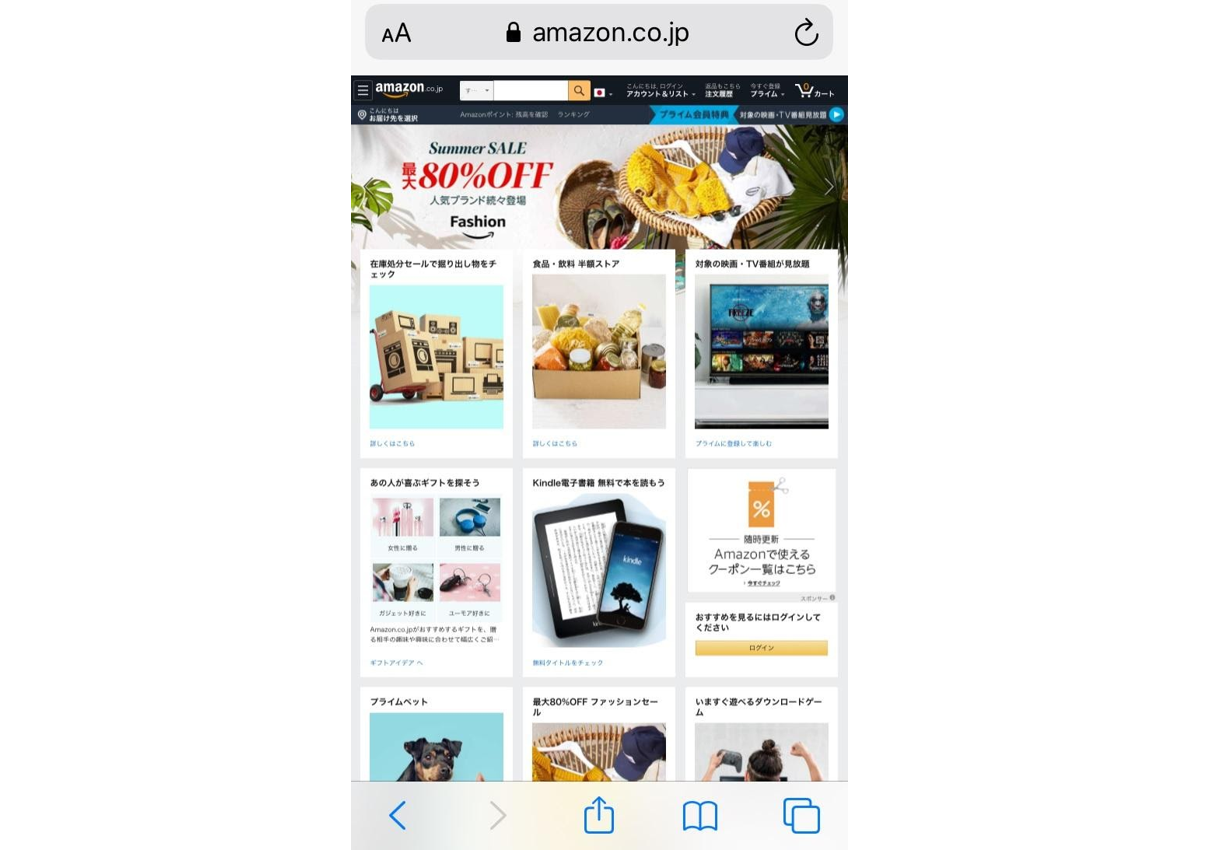
AmazonをPC版からスマホ版に戻す方法

次は、逆にスマホで表示されているAmazonのPC版webサイトを、スマホ版webサイトに戻す方法を紹介します。
「何かのきっかけでAmazonがスマホ版からPC版に切り替わってしまい、戻し方がわからない」「スマホ版にならない」という人は、参考にしてみてください。
Amazon公式サイトからスマホ版に戻す方法
最初に紹介するのは、Amazon公式サイトからスマホ版webサイトに戻す方法です。
1.スマホのブラウザでAmazonのスマホ用webサイトを表示する
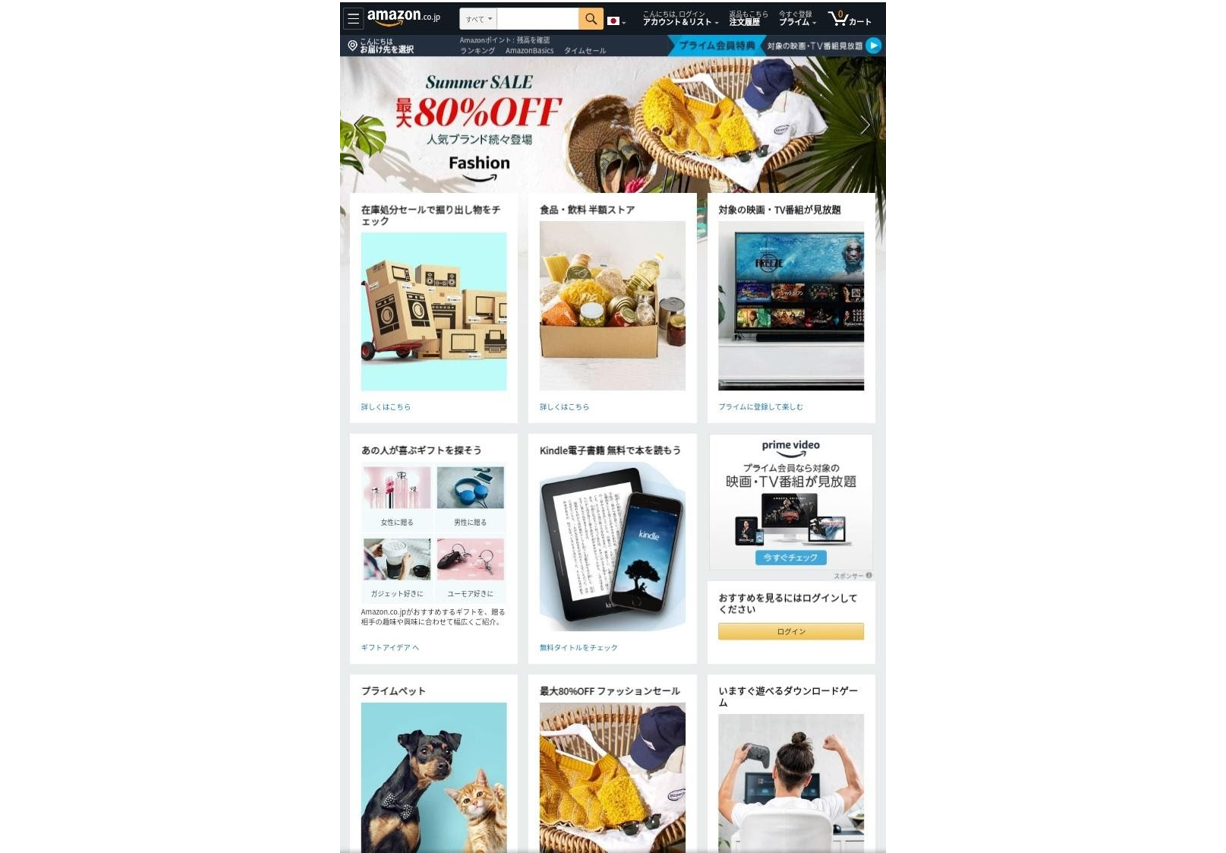
2.「Amazon.co.jpモバイルサイト」をタップ
サイトを最下部までスクロールさせると、「Amazon.co.jpモバイルサイト」という表示が出てくるので、ここをタップします。
この時点では、PC版webサイトをスマホの小さな画面で無理やり拡大表示させている状態のため、表示が崩れて見つけにくいかもしれません。
その場合、2本の指で画面上の見たい箇所をつまむようにして拡げると、拡大表示されます(ピンチアウト)。
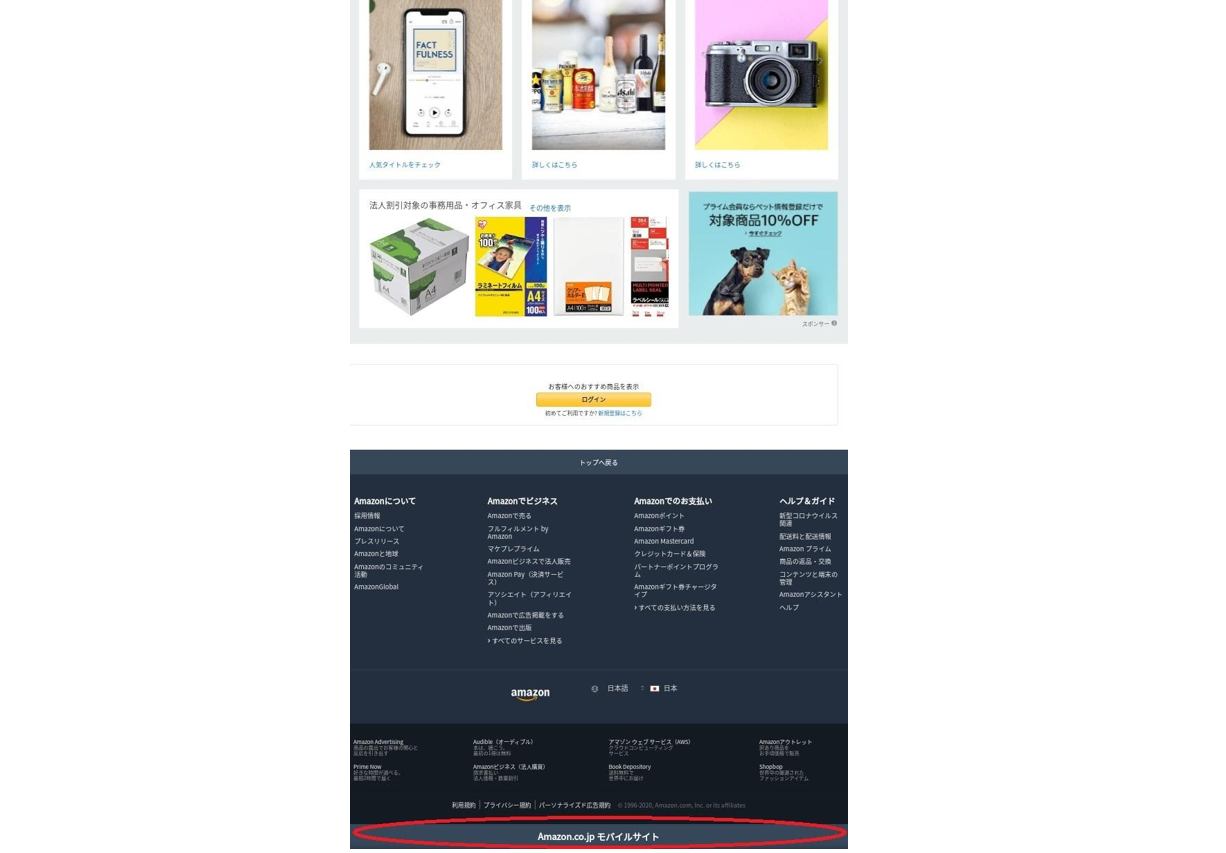
3.Amazonのスマホ用webサイトが表示される
これでAmazonのスマホ用webサイトが表示されます。
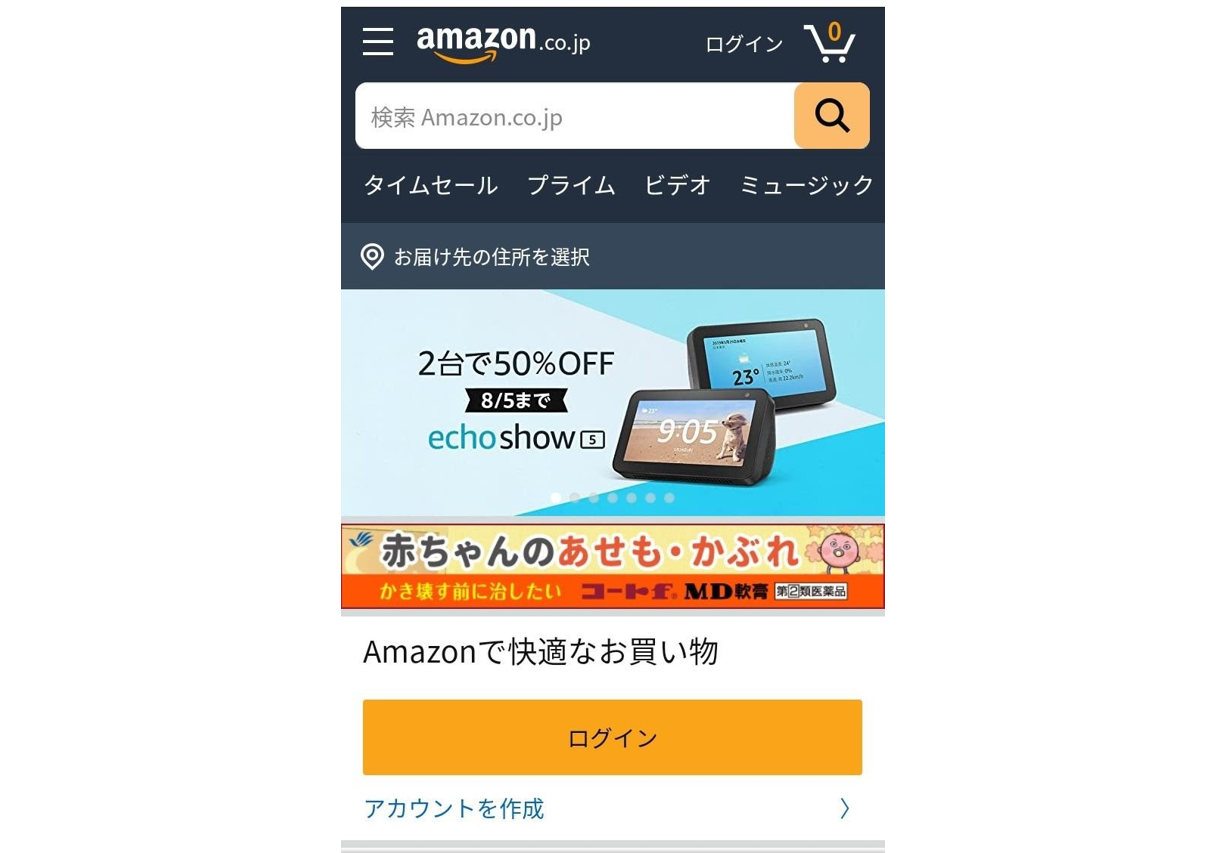
ブラウザの機能でスマホ版に切り替えする方法
次に、ブラウザの機能でAmazonのPC版webサイトをスマホ版webサイトに変更する方法を紹介します。
「Google Chrome」と「Safari」の2つのブラウザを例に挙げて解説します。
【Google Chrome】1.ブラウザのアドレスバー右の縦の三点メニューをタップ
ChromeでAmazonのスマホ用webサイトを開き、アドレスバーの右側の三点メニューボタンをタップします。
開いたメニューの中の「PC版サイト」にチェックが入っているはずなので、タップしてこのチェックを外してください。
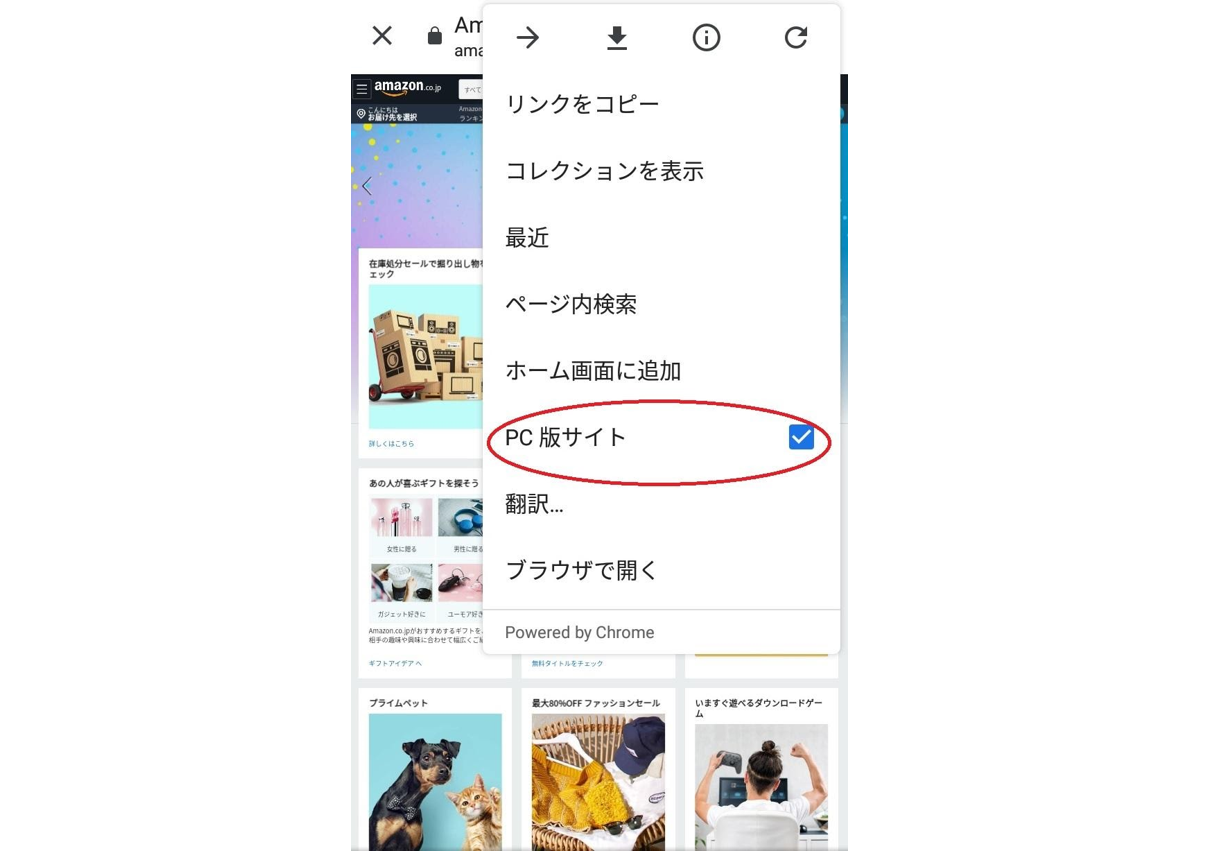
【Google Chrome】2.Amazonのスマホ用webサイトが表示される
これでAmazonのスマホ用webサイトが表示されます。

【Safari】1.ブラウザのアドレスバー左の「AA」をタップ
Safariは最初にアドレスバーの右側に「AA」と表示されている箇所をタップしてメニューを開き、「モバイル用Webサイトを表示」をタップします。
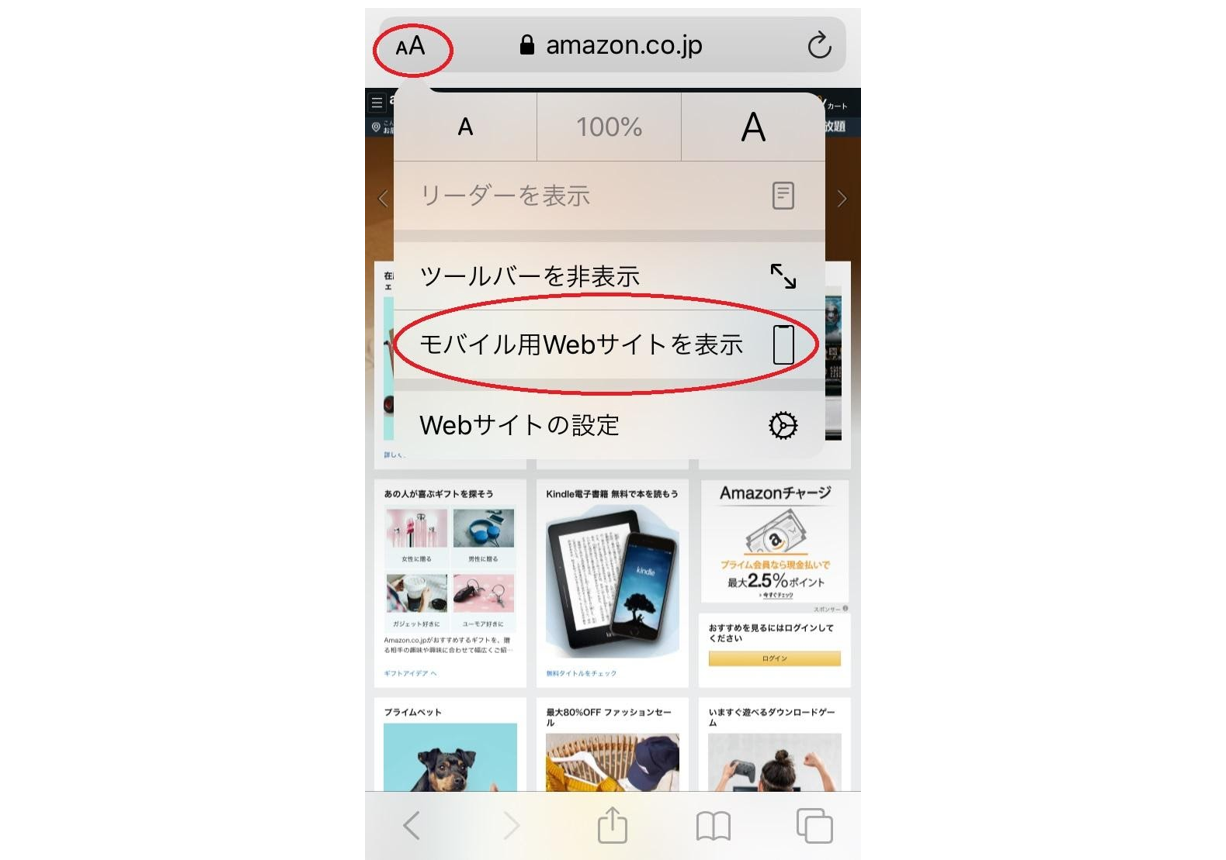
【Safari】2.Amazonのスマホ用webサイトが表示される
これでAmazonのスマホ用webサイトが表示されます。
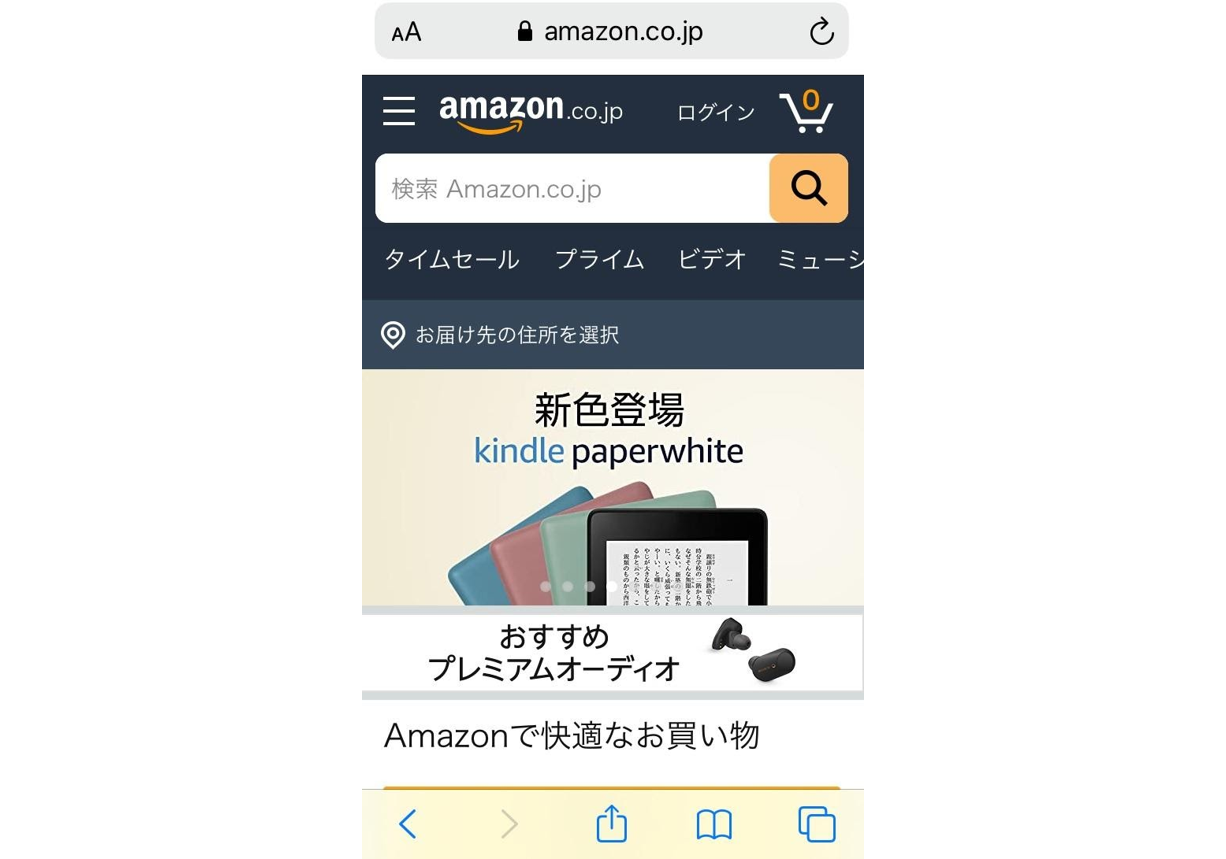
PC版Amazonがスマホ版にならないときの2つの対処法
ここまで、紹介した方法を試してもスマホ版Amazonサイトの表示に戻らない場合は、「もう片方の『戻す方法』を試す」「ブラウザのキャッシュをクリアする」という2つの方法を試してみてください。
1.もう片方の「戻す方法」を試す
「Amazon公式サイトから戻す方法」「ブラウザの機能で戻す方法」のいずれかを試しても、スマホ版webサイトが表示されない場合、試していないもう片方の方法を試してみましょう。
なぜなら、スマホでAmazonのPC版Webサイトが表示されている場合、元々表示されていたスマホ版からPC版表示に変更した方法の「逆」を辿らないと、スマホ版Amazonに戻すことができないからです。
Amazon PCサイトをタップした場合
公式サイトの最下部の「Amazon PCサイト」をタップし、PC版のAmazonを表示した場合、同じくサイト最下部の「Amazon.co.jpモバイルサイト」をタップしないとスマホ版には戻れません。
もし「Amazon.co.jpモバイルサイト」の表示がない場合、それぞれのブラウザの機能を使ってデスクトップ用webサイトを表示している可能性が高いです。
ブラウザの機能で変更した場合
逆に、ブラウザの機能でスマホ版Amazonに戻ろうとしても戻れない場合、表示されているPC版Amazonサイトの最下部をチェックしてみてください。
そこに「Amazon.co.jpモバイルサイト」の表示があれば、Amazon公式サイトの機能を使ってデスクトップ用webサイトを表示しているはずです。
この場合、「Amazon.co.jpモバイルサイト」をタップすればスマホ版webサイトに戻れます。
2.ブラウザのキャッシュを削除する
「キャッシュ」とは、ブラウザが表示したサイトやページの情報を一時的に保管しておく機能です。
ブラウザに何かトラブルが発生した場合は、このキャッシュを削除(クリア)することによりトラブルが解消することがあります。
キャッシュの削除方法もブラウザによって異なりますので、ChromeとSafariとに分けて方法を紹介します。
【Chrome】のキャッシュをクリアする方法
- 三点メニューを開き、右側の「設定」をタップ
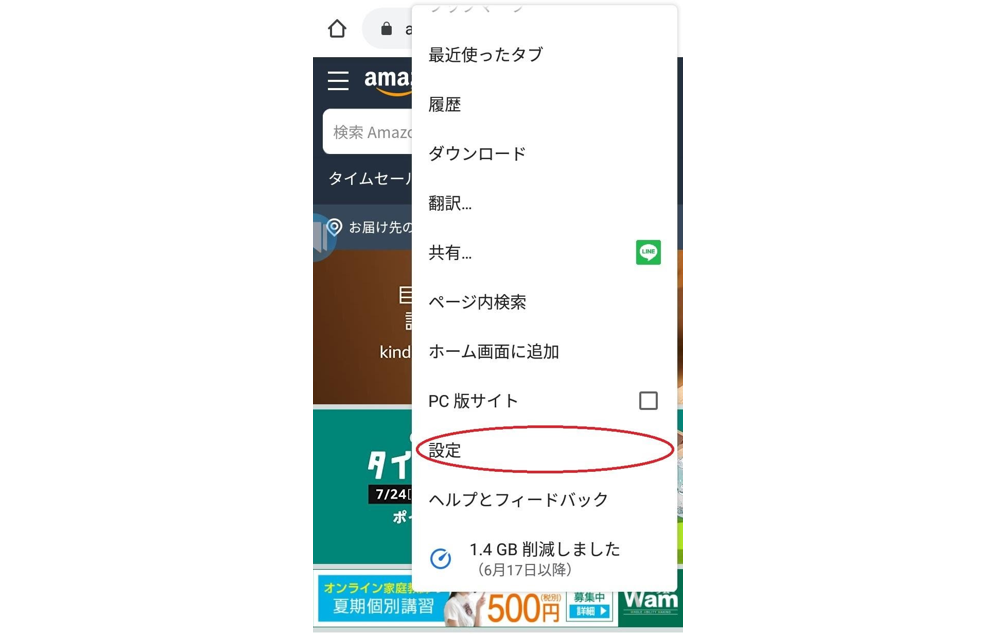
- 「設定」の中にある「プライバシー」をタップ
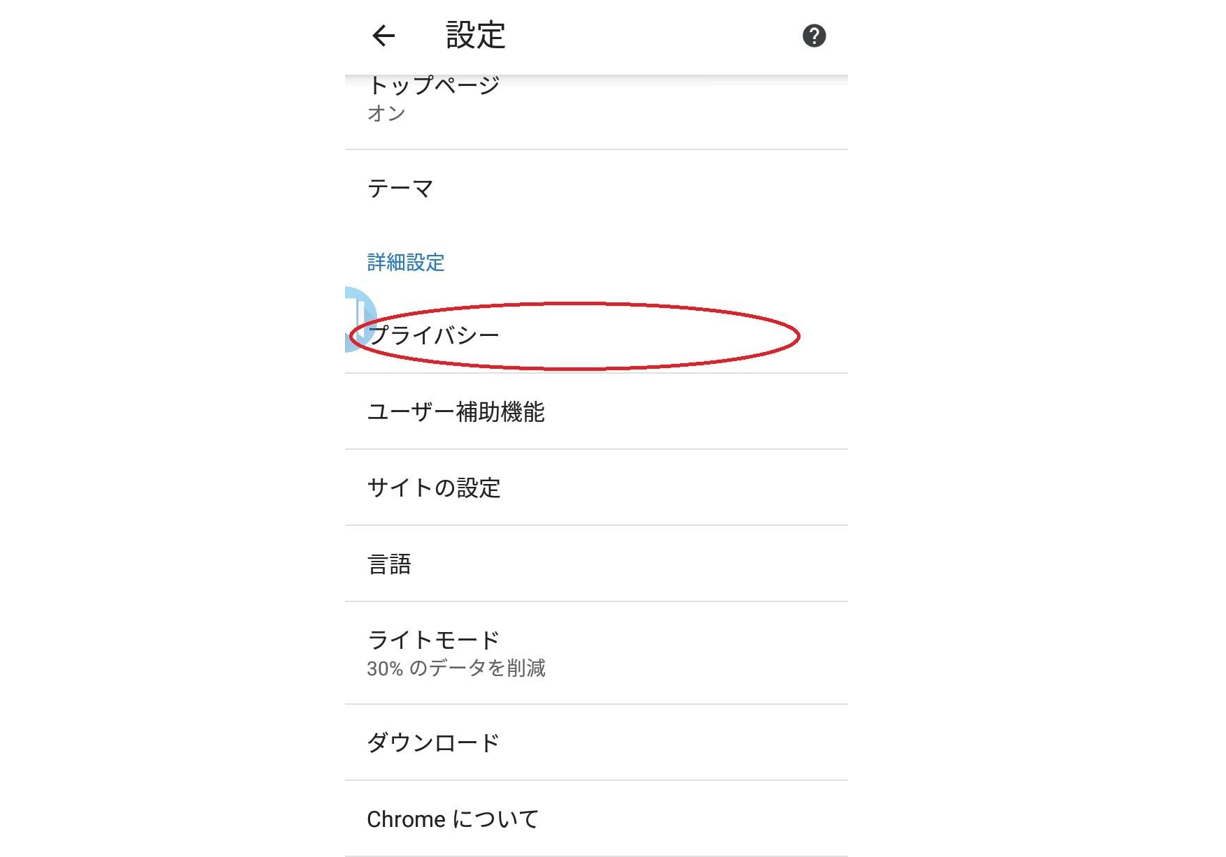
- 「プライバシー」の中の「閲覧履歴データの削除」をタップ
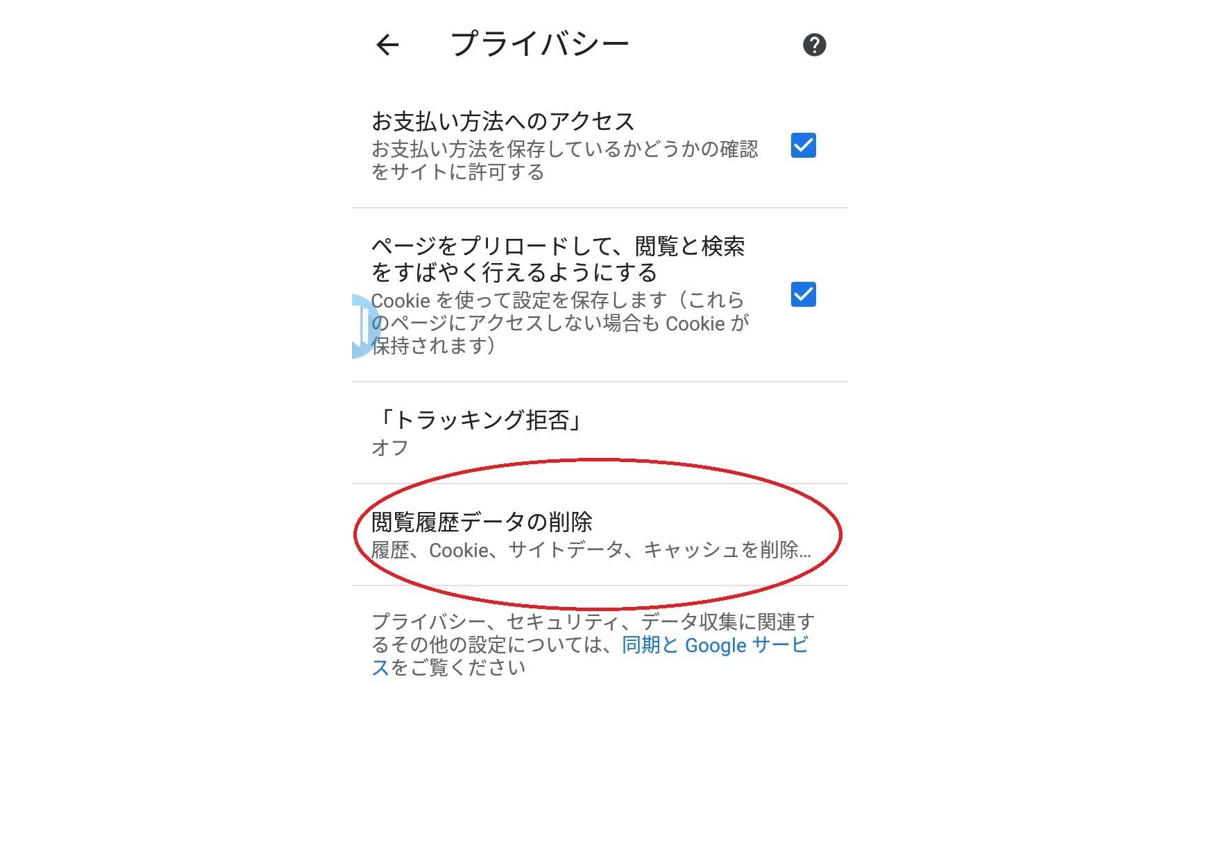
「閲覧履歴データの削除」の中の「キャッシュされた画像とファイル」にチェックを入れ「データを削除」をタップ
右側のチェックボックスにチェックを入れた上で、「データ削除」をタップしましょう。
以上の手順で、ブラウザに保存されているキャッシュは削除されます。
キャッシュクリアの注意点
「Cookieとサイトデータ」に自動的にチェックが入っている場合がありますが、このチェックは外すようにしてください。
「Amazonのスマホ版に切り替えできない」現象とは関係がないからです。
Cookieとサイトデータを削除してしまうと、これまで自動ログインしていたサイトからログアウトされてしまいます。行く先々で再度IDとパスワードの入力し直しが必要になり、非常に手間がかかります。
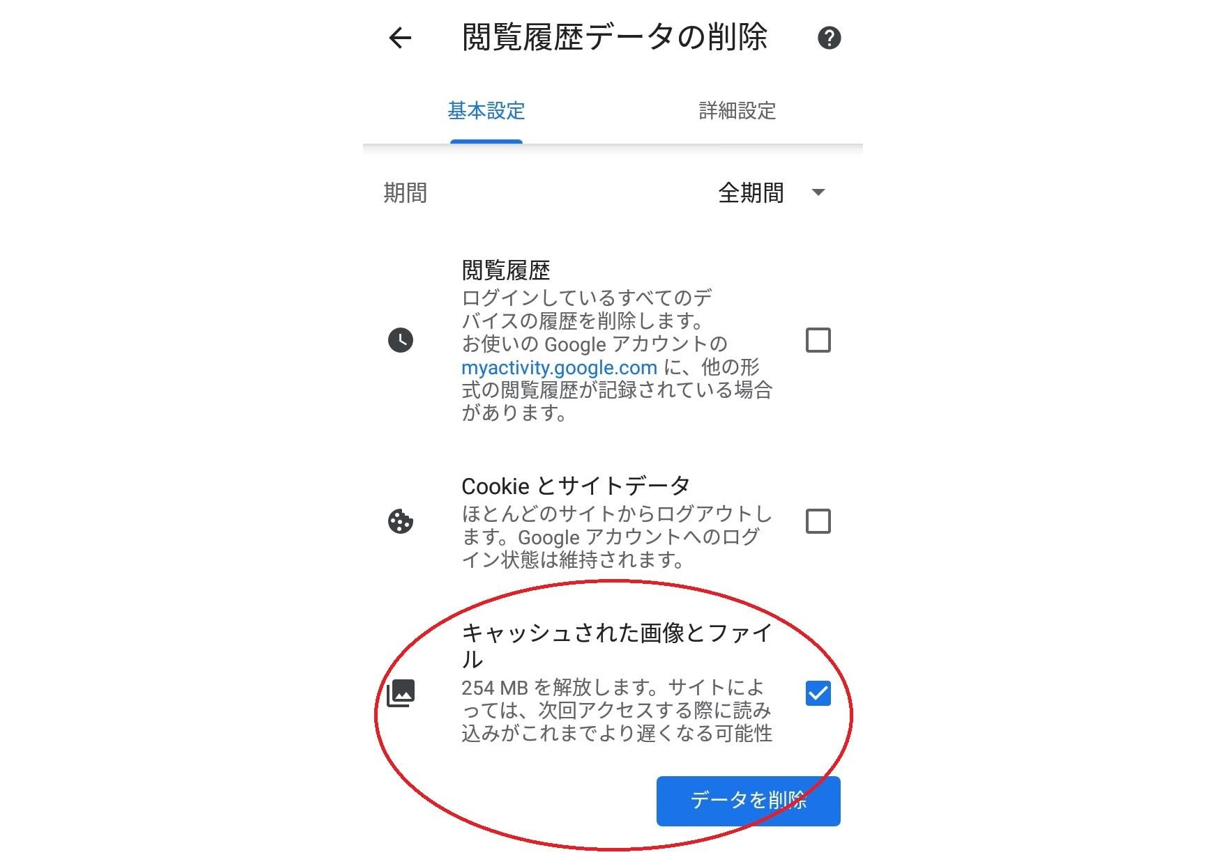
【Safari】のキャッシュをクリアする方法
Safariのキャッシュをクリアする手順は以下のとおりです。
- 「設定」アイコンをタップ
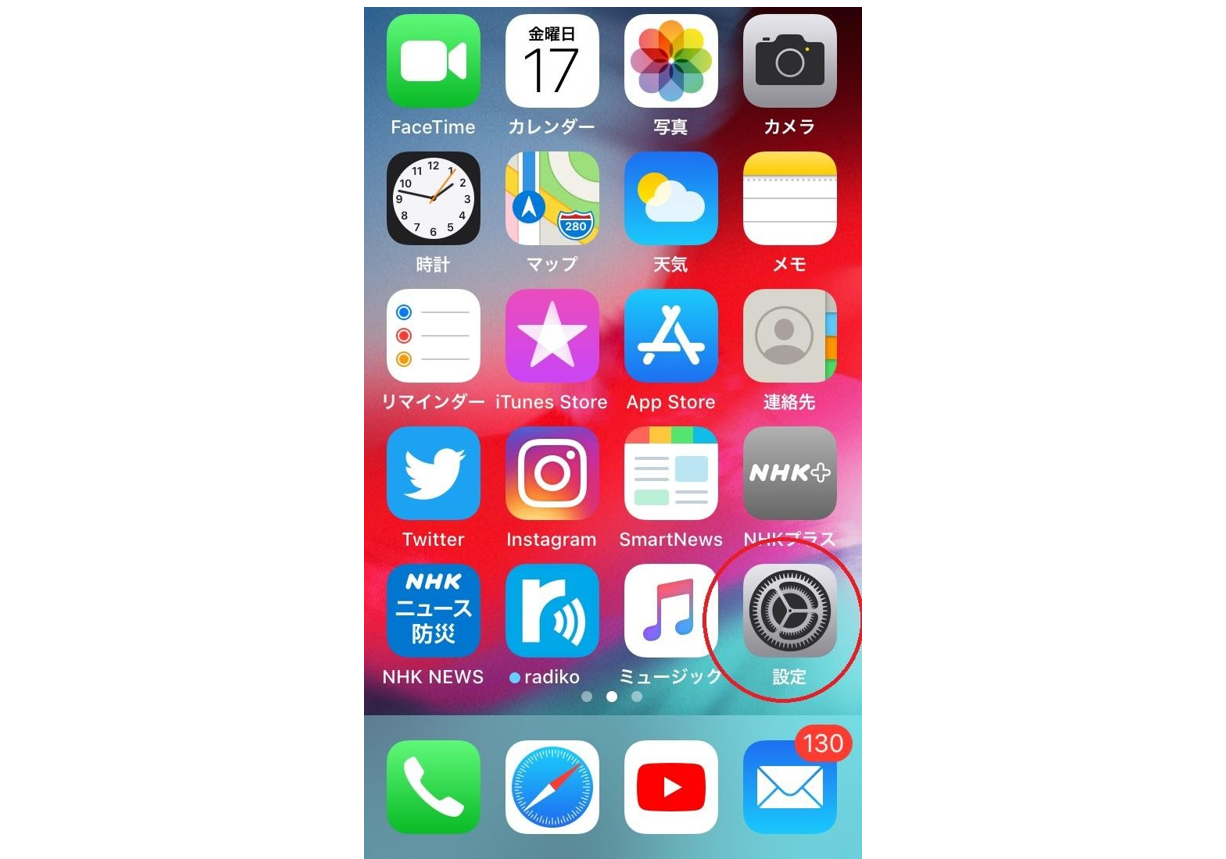
- 「設定」の中の「Safari」をタップ
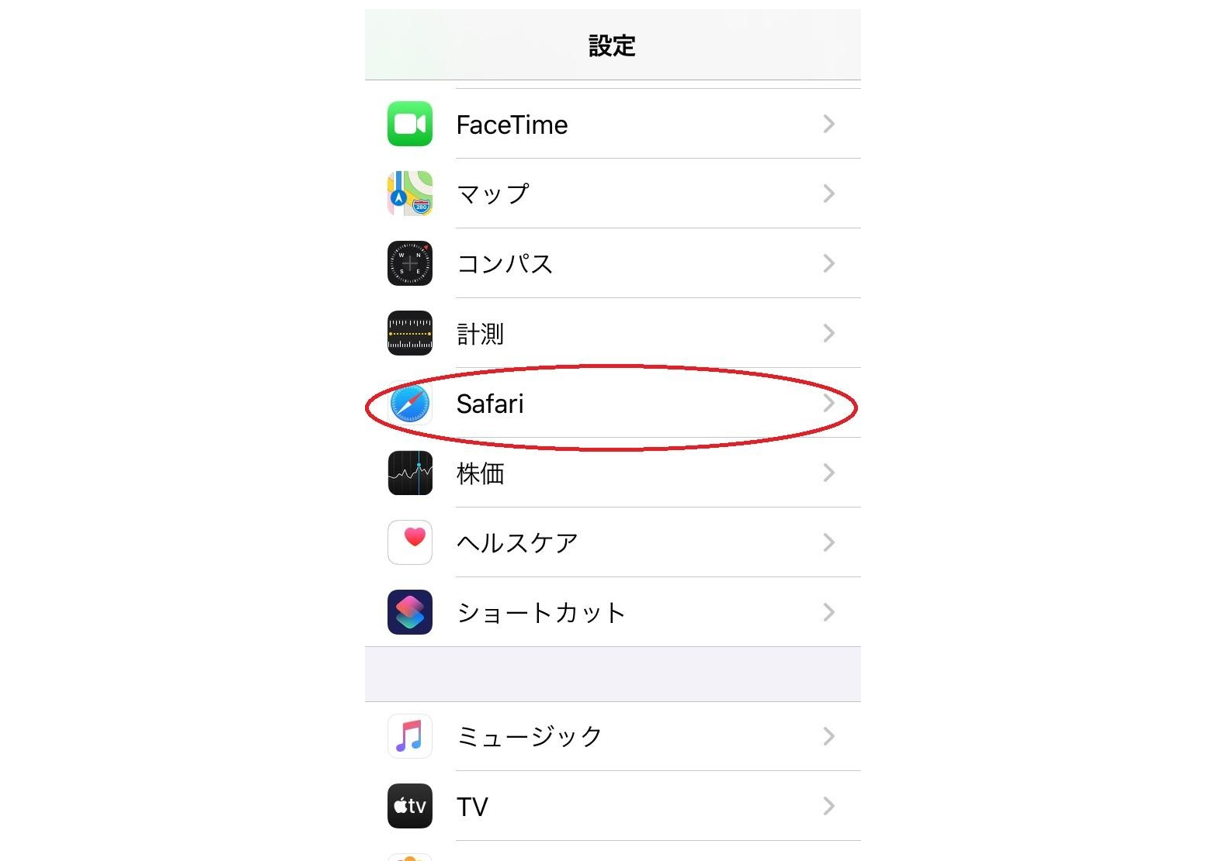
- 「Safari」の中の「履歴とWebサイトデータを消去」をタップ
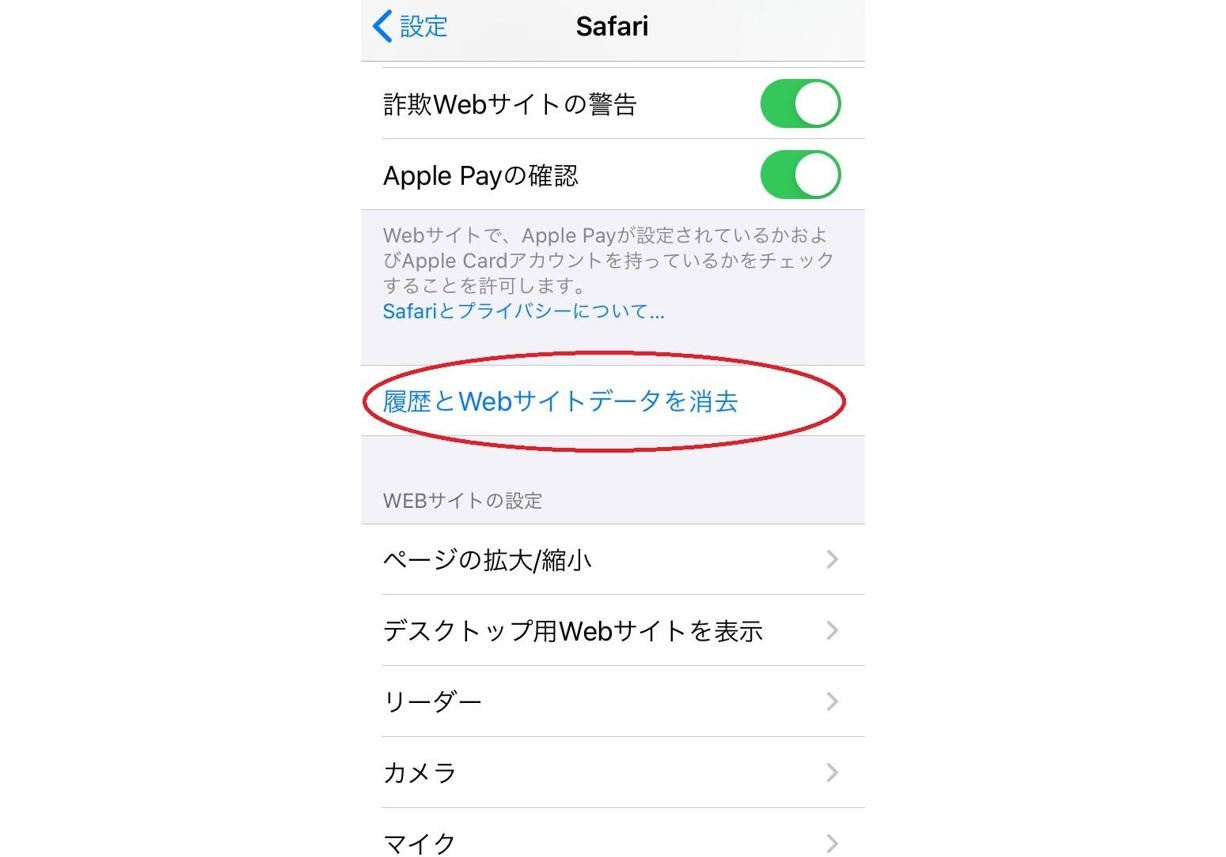
- 注意事項をよく読み、履歴とデータを消去する
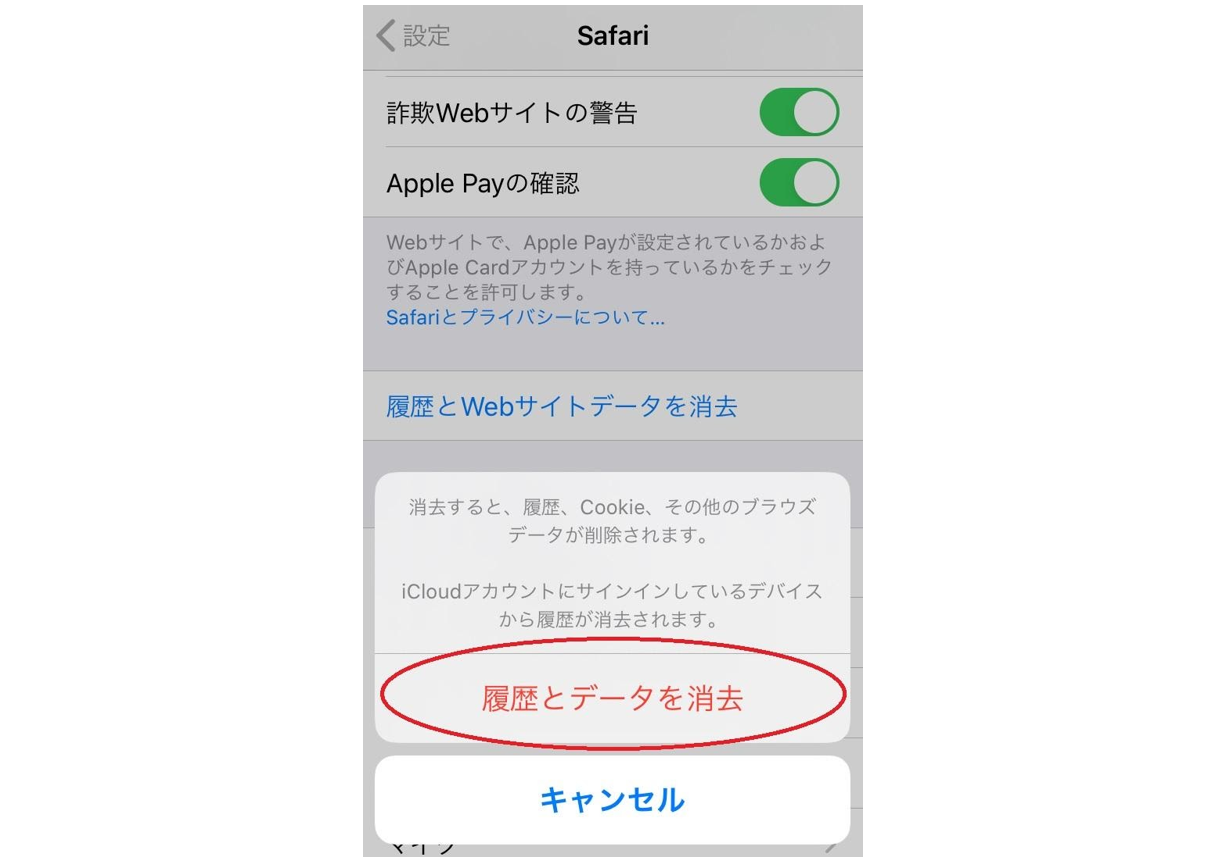
これでSafariのキャッシュは削除されます。
Amazonのスマホ版webサイトにならない・切り替えできなくても慌てる必要なし!
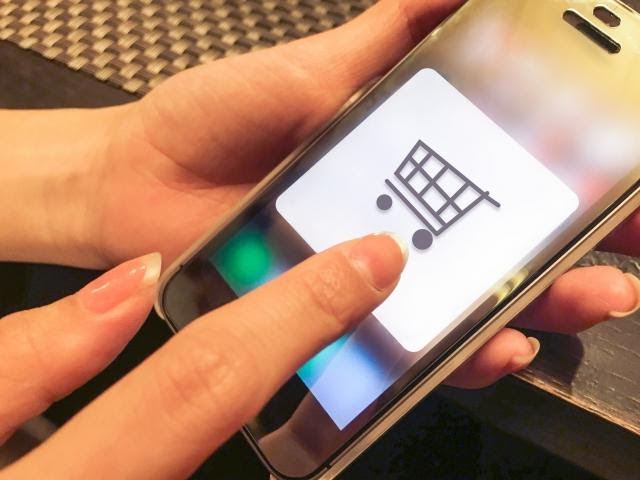
スマホでAmazonを閲覧する場合、スマホ向けに最適化されたスマホ版Amazonサイトで閲覧するのがベターです。
PC版Amazonサイトは、一部スマホ向けwebサイトでは表示されない情報が表示されるとはいえ、スマホの画面で閲覧すると、表示が崩れたり、全体が見づらかったりなど無理があります。
スマホ上にPC版webサイトが表示されてしまい、スマホ版への切り替え方(戻り方)がわからなくなったとしても、慌てる必要はありません。
この記事で紹介した方法を1つずつ試し、元に戻すようにしてみてください。
なお、Amazonは専用アプリも用意されているので、スマホからの利用であればこのショッピングアプリを利用するのがベストです。
AndroidはGoogle Playストアで、iPhoneはApp Storeで無料ダウンロードできますので、こちらもぜひ利用してみてはいかがでしょうか。
 谷口稜 ― ライター
谷口稜 ― ライター
関連キーワード

 おすすめポケット型WiFi比較
おすすめポケット型WiFi比較














